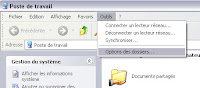Cette question revient souvent et beaucoup d'internautes éprouvent des difficulté a régler ce petit désagrément.
En effet bien souvent lorsque vous ouvrez votre explorer internet, il s'ouvre dans une petite fenêtre en "réduit" et vous souhaiteriez qu'il s'ouvre en plein écran c'est a dire en "agrandi". Alors vous l'agrandissez en cliquant sur le bouton représentant une petite fenêtre en haut a droite, mais des que vous refermez et ouvrez a nouveau votre internet explorer, rebelote la fenêtre s'ouvre a nouveau en format "réduit".
Voici comment régler ce petit souci qui est je vous l'accorde assez désagréable.
- Allez sur l'explorer internet
- Selon que votre fenêtre s'ouvre en grand ou en petit vous aurez deux procédures différentes
- Si votre fenêtre s'ouvre en mode "réduit" c'est a dire si elle ne s'ouvre pas en plein écran, vous déplacez la fenêtre et vous la mettez en haut et a gauche de votre écran, ensuite vous placez votre souris sur le coin inférieur droit jusqu'a obtenir une double flêche comme indiqué sur l'image ci dessous.
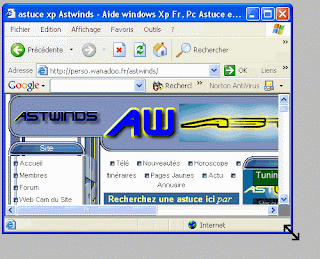
Ensuite vous maintenez le clic gauche de la souris enfoncé et vous étirez la fenêtre jusqu'a l'adapter a la taille de votre écran.
Pour terminer, allez dans "Fichier" et "Fermer".
Si votre fenêtre s'ouvre en plein écran, vous cliquez sur le bouton qui représente deux petites fenêtres en haut et a droite de votre écran afin d'obtenir une fenêtre "réduite".Lorsque vous aurez obtenu une fenêtre "réduite" ( petite fenêtre ), vous suivez la première étape et votre problème sera résolu.